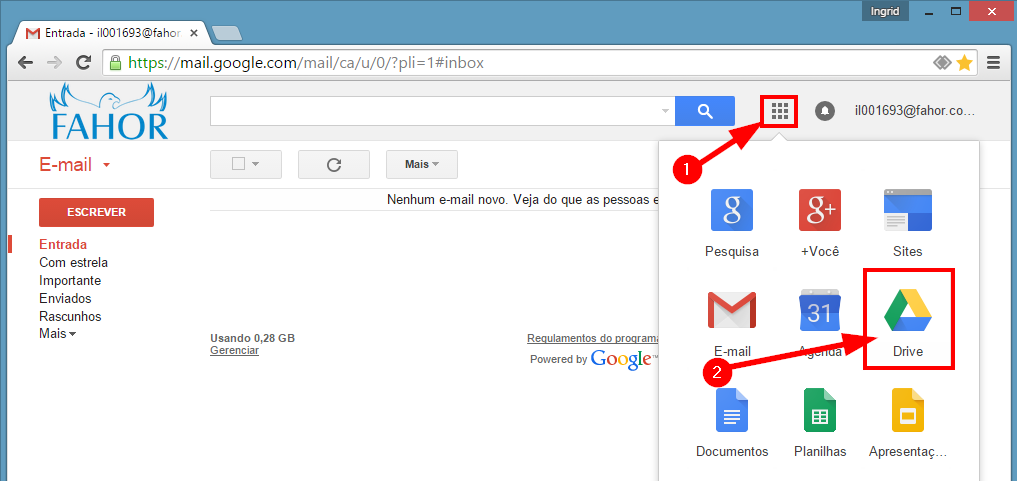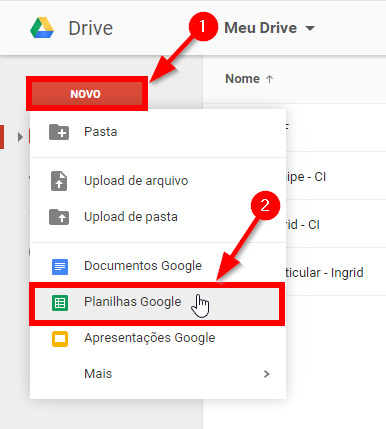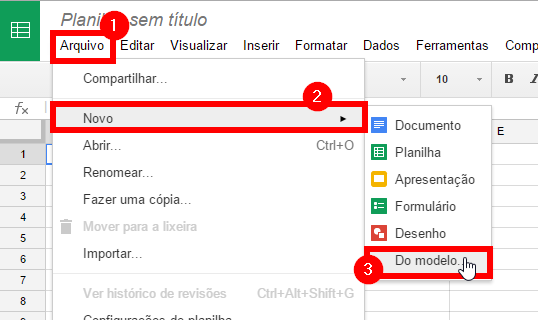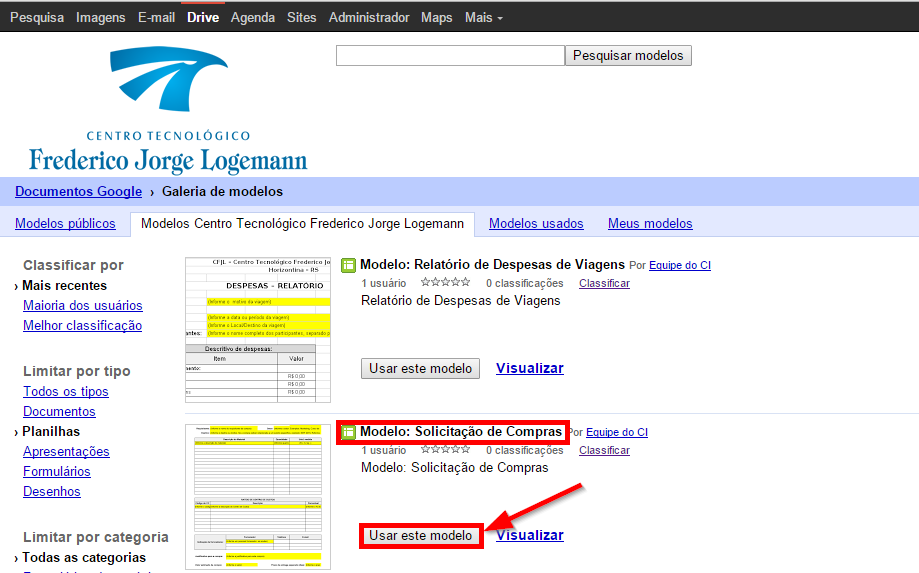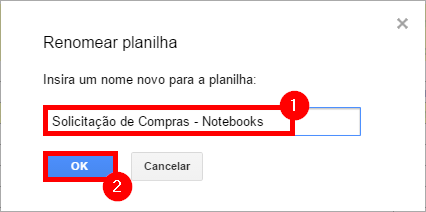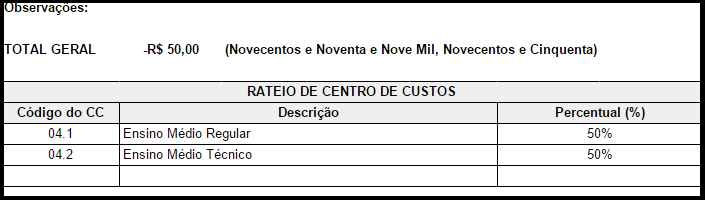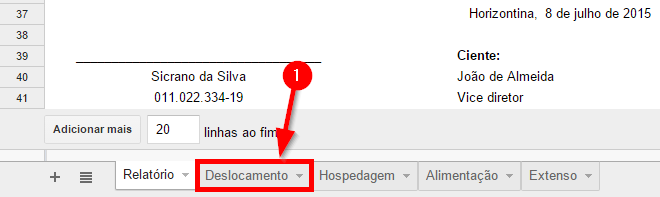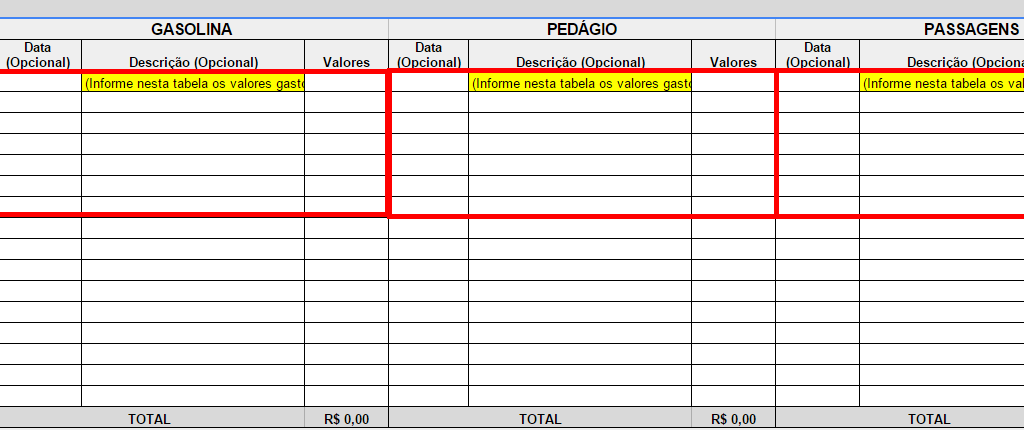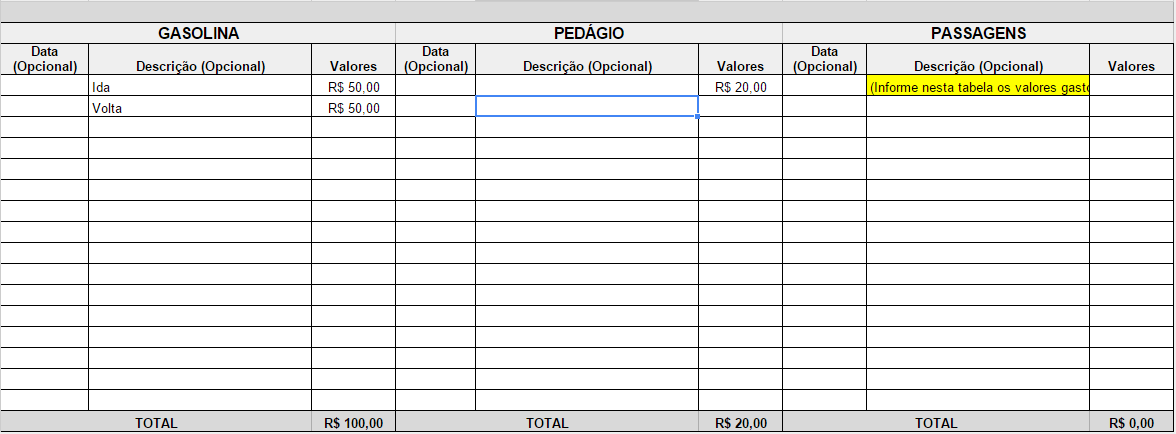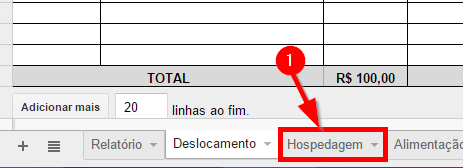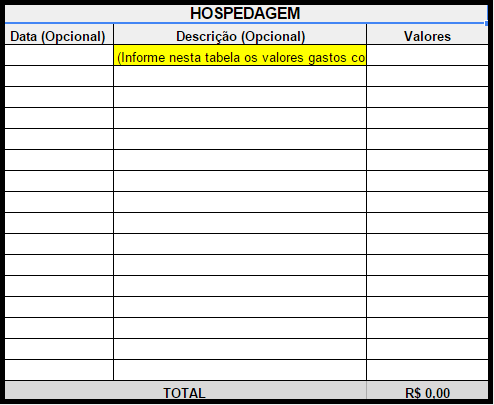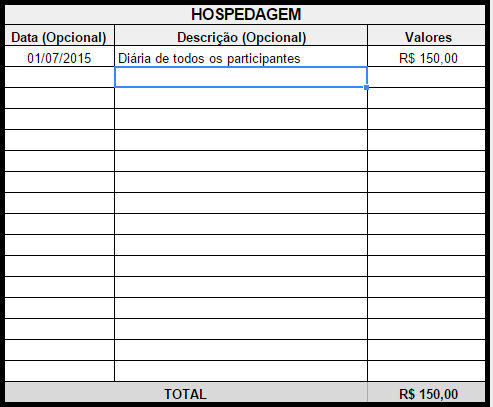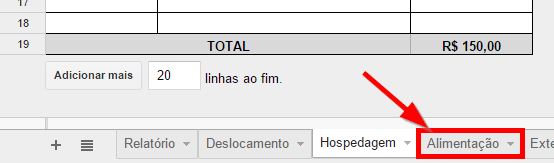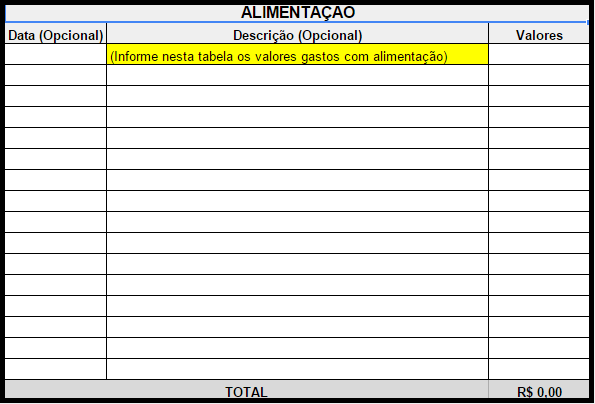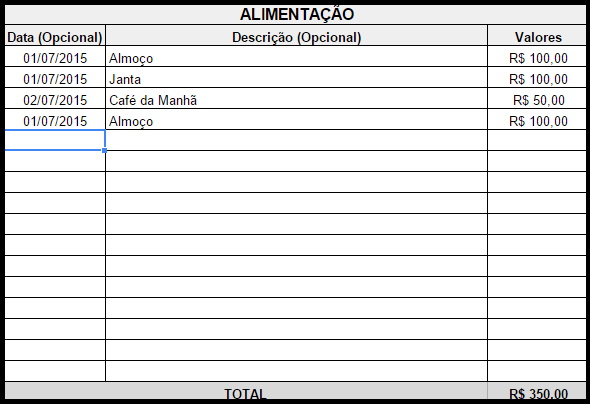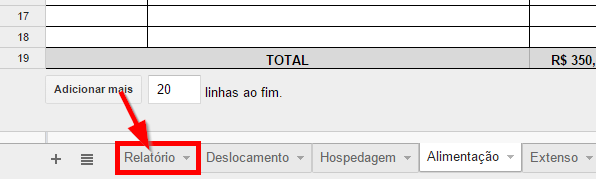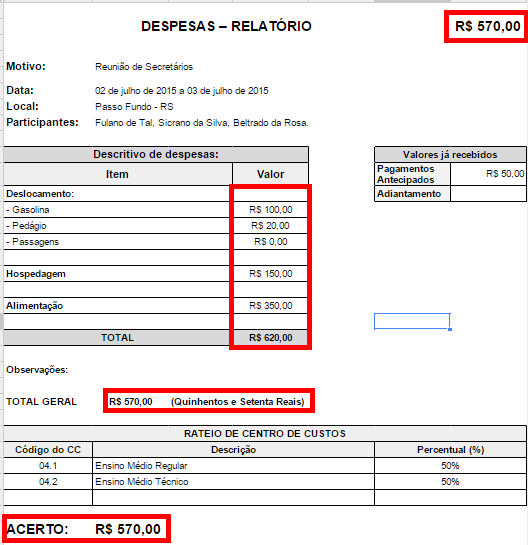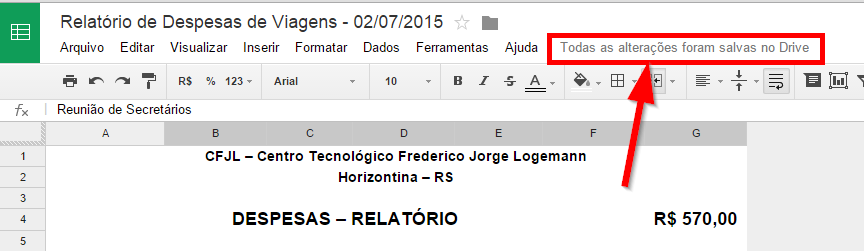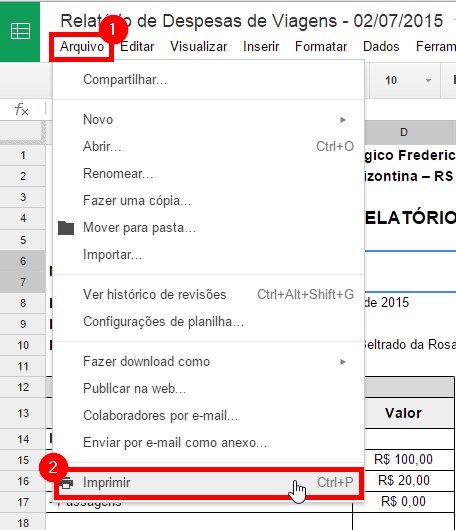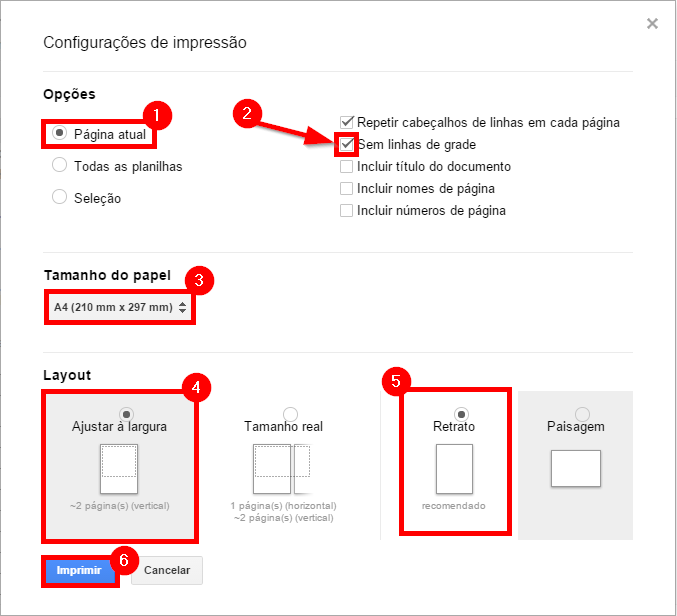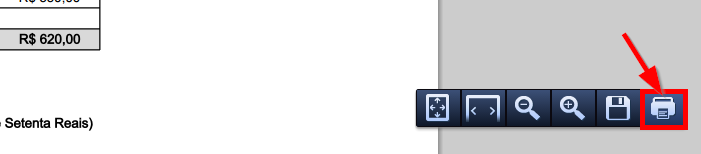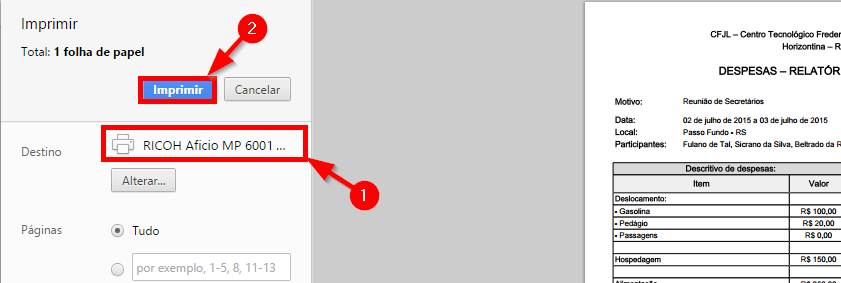Mudanças entre as edições de "Modelo de Solicitação de Compras"
(Criou página com 'Este manual informa como os colaboradores do CFJL e FAHOR devem proceder para fazer um documento de solicitação de compras relacionadas à instituição utilizando um modelo...') |
|||
| Linha 25: | Linha 25: | ||
== '''Editar Documento''' == | == '''Editar Documento''' == | ||
Agora é preciso alterar as informações do documento. Para isso, siga as instruções a seguir. | Agora é preciso alterar as informações do documento. Para isso, siga as instruções a seguir. | ||
| − | === ''' | + | === '''Dados do Cabeçalho''' === |
| − | :<big>'''1) '''</big> Informe o '''<big> | + | :<big>'''1) '''</big> Informe o '''<big>Data, Requisitante, Setor e Destino</big>''' nos locais em amarelo: |
| − | :'''Observação:''' Ao editar os campos, eles ficarão com o fundo branco. | + | :'''Observação:''' Ao editar os campos, eles ficarão com o fundo branco; Se não houver necessidade de preenchimento de algum campo, apenas apague as informações que estão dentro dos campos em amarelo. |
:'''Antes da Edição:''' | :'''Antes da Edição:''' | ||
| − | :[[File:ClipCapIt-150708- | + | :[[File:ClipCapIt-150708-165754.PNG]] |
:'''Depois da Edição:''' | :'''Depois da Edição:''' | ||
| − | :[[File:ClipCapIt-150708- | + | :[[File:ClipCapIt-150708-165925.PNG]] |
| − | === ''' | + | === '''Descrição dos Materiais''' === |
| − | :<big>'''1) '''</big> | + | :<big>'''1) '''</big> Informe a '''"Descrição", "Quantidade" e "Unidade de Medida"''' dos materiais a serem comprados, na tabela seguinte (Se não houver necessidade de preenchimento de algum campo, apenas apague as informações que estão dentro dos campos em amarelo.). |
:'''Antes da Edição:''' | :'''Antes da Edição:''' | ||
| − | :[[File:ClipCapIt-150708- | + | :[[File:ClipCapIt-150708-170252.PNG]] |
:'''Depois da Edição:''' | :'''Depois da Edição:''' | ||
:[[File:ClipCapIt-150708-113431.PNG]] | :[[File:ClipCapIt-150708-113431.PNG]] | ||
Edição das 17h06min de 8 de julho de 2015
Este manual informa como os colaboradores do CFJL e FAHOR devem proceder para fazer um documento de solicitação de compras relacionadas à instituição utilizando um modelo pronto disponível no Google Drive de todos os colaboradores.
Siga as instruções a seguir para fazer seu documento utilizando o modelo.
Manual
Criar Documento a partir do Modelo
- 4) Na tela que abrir, encontre o documento "Modelo: Solicitação de Compras" e clique em [Usar este modelo]:
Editar Título
Editar Documento
Agora é preciso alterar as informações do documento. Para isso, siga as instruções a seguir.
Dados do Cabeçalho
- 1) Informe o Data, Requisitante, Setor e Destino nos locais em amarelo:
- Observação: Ao editar os campos, eles ficarão com o fundo branco; Se não houver necessidade de preenchimento de algum campo, apenas apague as informações que estão dentro dos campos em amarelo.
- Antes da Edição:
- Depois da Edição:
Descrição dos Materiais
- 1) Informe a "Descrição", "Quantidade" e "Unidade de Medida" dos materiais a serem comprados, na tabela seguinte (Se não houver necessidade de preenchimento de algum campo, apenas apague as informações que estão dentro dos campos em amarelo.).
- Antes da Edição:
- Depois da Edição:
Observações e Centro de Custo
- 1) Se possuir alguma observação, informe no campo em amarelo ao lado de "Observações:", se não tiver nenhuma observação, apenas apague a informação dentro do campo em amarelo.
- 2) Em seguida, preencha as informações na tabela "RATEIO DE CENTRO DE CUSTOS". Informe o "Código do Centro de Custo", a "Descrição" e o "Percentual de Rateio". Utilize os links a seguir para verificar os códigos e descrição dos centros de custo do CFJL e FAHOR.
Data e Assinatura
- 1) A data estará inserida no relatório automaticamente, com o dia de hoje, mas se desejar, pode alterá-la clicando em cima e escrevendo a nova data.
- 2) Informe o nome de quem fez o acerto e o CPF nos campos indicados (em amarelo).
- 3) Informe o nome e o cargo do diretor/vice diretor ou supervisor que está autorizando este relatório, nos campos em amarelo.
Gastos referentes ao Deslocamento
- 2) Nesta aba, informe os gastos referentes ao deslocamento: Gasolina, Pedágio ou Passagem, cada qual em sua tabela. Ao informar os valores nesta aba, os valores vão automaticamente para o relatório.
Obs.: O relatório original precisa apenas da informações dos valores desta aba, ou seja, data e descrição são opcionais e podem ser preenchidos para controle do próprio colaborador criador do relatório.
Gastos referentes à Hospedagem
- 2) Nesta aba, informe os gastos referentes à Hospedagem. Ao informar os valores nesta aba, os valores também irão automaticamente para o relatório.
Obs.: O relatório original precisa apenas da informações dos valores desta aba, ou seja, data e descrição são opcionais e podem ser preenchidos para controle do próprio colaborador criador do relatório.
Gastos referentes à Alimentação
- 2) Nesta aba, informe os gastos referentes à Alimentação. Ao informar os valores nesta aba, os valores também irão automaticamente para o relatório.
Obs.: O relatório original precisa apenas da informações dos valores desta aba, ou seja, data e descrição são opcionais e podem ser preenchidos para controle do próprio colaborador criador do relatório.
Verificando Valores
Salvar documento
Esse documento não precisa ser salvo por você, pois ele faz o salvamento automaticamente após toda e qualquer alteração. Você pode visualizar a confirmação do salvamento no topo do documento:
Preparar Documento para entregar a tesouraria
Agora é preciso imprimir o documento para entregar à tesouraria
- 2) Em seguida, configure a página para impressão:
- (1) Deixe marcada a opção "Página atual" para imprimir apenas a página do relatório (para isso você deve ter clicado na aba Relatório e em Imprimir);
- (2) Marque a opção "Sem linhas de grade" para que as linhas da planilha não sejam impressas;
- (3) Deixe o tamanho do papel como "A4";
- (4) e (5) Em layout, selecione as opções "Ajustar à largura" e "Retrato"
- (6) Clique em Imprimir:
- 5) Após imprimir, colete a assinatura de seu supervisor que autorizou a viagem/despesa.
- 6) Anexe as notas e/ou comprovantes fiscais, grampeando-as ao relatório de despesa.
Entregar na tesouraria
Leve o relatório, devidamente assinado e os comprovantes até a Tesouraria da instituição para receber o ressarcimento das despesas via dinheiro, no próprio ato ou através de depósito bancário em dia posterior.